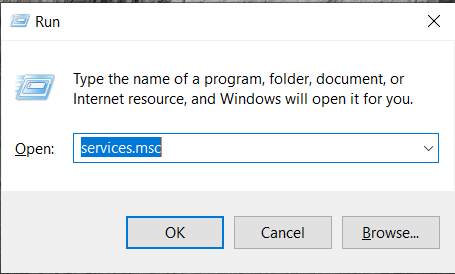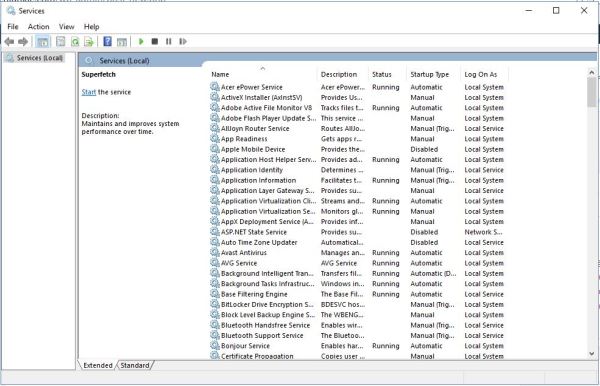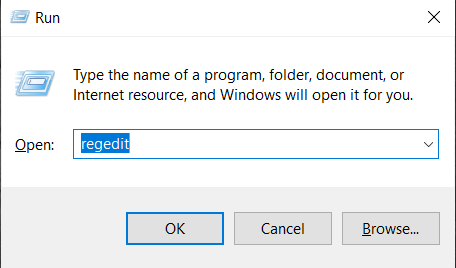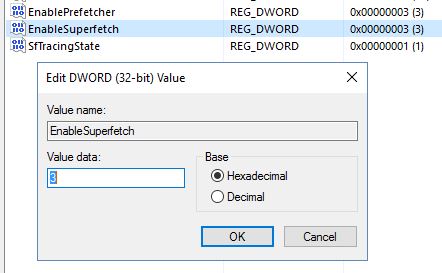برسوں سے، ونڈوز کے لیے اپ ڈیٹس بنانے میں مائیکروسافٹ کا بنیادی مقصد اپنے آپریٹنگ سسٹم کو اعلیٰ معیارات پر اپ گریڈ کرنا رہا ہے، جس سے آپریٹنگ سسٹم کو استعمال کرنا اور OS کو صارف کے لیے کام کرنے کے لیے پہلے سے کہیں زیادہ آسان بنانا ہے، بجائے اس کے کہ دوسرے طریقے سے۔ ونڈوز کے ہر نئے ورژن میں پروگرام کے عام استعمال کو بہت آسان بنانے میں مدد کے لیے نئی خصوصیات اور اپ گریڈ ہوتے ہیں۔ چاہے یہ آپ کے سوال کا جواب دینے کے لیے صوتی اسسٹنٹ کورٹانا کی شمولیت، نوٹیفکیشن سنٹر کی شمولیت، ونڈوز 10 کے لیے اپریل 2018 کی اپ ڈیٹ میں ٹائم لائن فیچر کی شمولیت تک آتا ہے جو ان فائلوں کو کھولنے کی صلاحیت کو شامل کرتا ہے جن پر آپ دوسرے آلات استعمال کر رہے تھے، یا آپ کی اطلاعات اور پیغامات کو جوڑنے کے لیے آپ کے اینڈرائیڈ فون کو ونڈوز کے ساتھ ہم آہنگ کرنے کی صلاحیت۔

اگرچہ ان میں سے کچھ خصوصیات Cortana یا ٹائم لائن کی طرح صارف کے سامنے نہیں ہیں۔ ایک خصوصیت، جسے Superfetch کے نام سے جانا جاتا ہے، دراصل 2006 میں ونڈوز وسٹا کے آغاز کے ساتھ ہی شامل کیا گیا تھا، اور تب سے اسے ونڈوز کے ہر ورژن میں شامل کیا گیا ہے۔ Superfetch آپ کے کمپیوٹر کے پس منظر میں کام کرتا ہے، لیکن Microsoft کی طرف سے فراہم کردہ سروس کی تفصیل اتنی مبہم ہے کہ شاید آپ کو معلوم نہ ہو کہ یہ کیا کرتی ہے۔ مائیکروسافٹ کا کہنا ہے کہ Superfetch "وقت کے ساتھ ساتھ سسٹم کی کارکردگی کو برقرار رکھتا ہے اور بہتر بناتا ہے،" لیکن حقیقت میں، Superfetch اس مبہم وضاحت سے کہیں زیادہ محنت کر رہا ہے۔ یہ نظام آپ کے RAM کے استعمال کے نمونوں کا تجزیہ کرنے کے لیے پس منظر میں کام کرتا ہے، ان ایپس کو سیکھتا ہے جنہیں آپ اکثر استعمال کرتے ہیں اور یہ پیش گوئی کرتے ہیں کہ آپ کو کسی بھی وقت کن ایپس کی ضرورت ہوگی۔ جب ونڈوز ان ایپس کو سیکھتا ہے جنہیں آپ اکثر استعمال کرتے ہیں، تو یہ پروگرام کو آپ کی RAM میں لوڈ کر دے گا اس سے پہلے کہ آپ اسے لانچ کرنے کے لیے ایپلیکیشن آئیکن پر کلک کریں، اس طرح اس عمل میں آپ کا وقت بچ جائے گا۔
زیادہ تر کمپیوٹرز پر، Superfetch پس منظر میں چلنا چھوڑنے کے لیے ایک ٹھوس پروگرام ہے۔ اس نے کہا، کچھ وجوہات ہیں جن کی وجہ سے آپ اپنے PC پر Superfetch کو غیر فعال کرنے کا انتخاب کرنا چاہتے ہیں۔ سست اور پرانے کمپیوٹر درحقیقت یوٹیلیٹی کی وجہ سے پھنس سکتے ہیں، ان پروگراموں کو لوڈ کرنے پر مجبور ہو سکتے ہیں جن کی انہیں ضرورت نہیں ہے اور آپ کے پہلے سے ہی محدود وسائل جیسے کہ کمزور پروسیسر اور تھوڑی مقدار میں RAM استعمال کرتے ہیں۔ اسی طرح، نئے کمپیوٹرز جو روایتی ڈسک پر مبنی ہارڈ ڈرائیوز کی بجائے سالڈ اسٹیٹ ڈرائیوز (SSDs) استعمال کرتے ہیں ان کو یہ معلوم ہوگا کہ اس سے کوئی فائدہ نہیں ہوتا، کیونکہ وہ ڈرائیوز اتنی تیز ہوتی ہیں کہ وہ پہلے سپر فیچ کو استعمال کیے بغیر لانچ کر سکیں۔ Superfetch آپ کے کمپیوٹر کے سٹارٹ اپ کو بھی سست کر سکتا ہے، جو ہر صبح آپ کے کمپیوٹر کو بوٹ کرنا ایک مایوس کن تجربہ بنا سکتا ہے۔ خوش قسمتی سے، آپ کو اپنے PC پر Superfetch چلانے کی ضرورت نہیں ہے۔ افادیت کو آپ کے کمپیوٹر پر مکمل طور پر غیر فعال کیا جا سکتا ہے۔ آئیے اس پر ایک نظر ڈالتے ہیں کہ Windows 10 پر Superfetch کو کیسے بند کیا جائے۔
سروسز کا استعمال کرتے ہوئے Superfetch کو غیر فعال کرنا
- شروع کرنے کے لیے، دبائیں۔ Win+R کھولنے کے لئے رن ونڈوز پر ڈائیلاگ باکس، ٹائپ کریں 'services.msc' اور دبائیں داخل کریں۔.
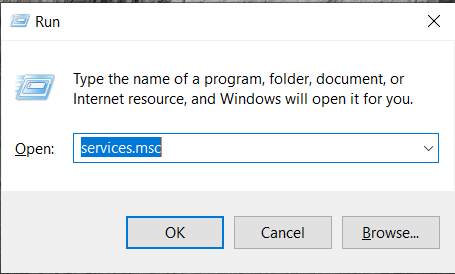
- یہ آپ کے کمپیوٹر پر چلنے والی خدمات کی مکمل فہرست ہے، جو Windows 10 اور آپ کے کمپیوٹر کو ترتیب دینے کے بعد سے انسٹال کردہ ایپلیکیشنز اور یوٹیلیٹیز دونوں کے ذریعے فراہم کی گئی ہے۔ اس ونڈو میں بہت ساری خدمات ہیں، اور زیادہ تر حصے کے لیے، آپ اپنے کمپیوٹر پر پس منظر میں چلتے ہوئے انہیں تنہا چھوڑ سکتے ہیں۔ احتیاط برتیں کہ حادثاتی طور پر کسی بھی یوٹیلیٹی کو غیر فعال نہ کر دیا جائے، کیونکہ اس پروگرام میں موجود کچھ سروسز کو صحیح طریقے سے چلانے کے لیے Windows 10 کی ضرورت ہے۔
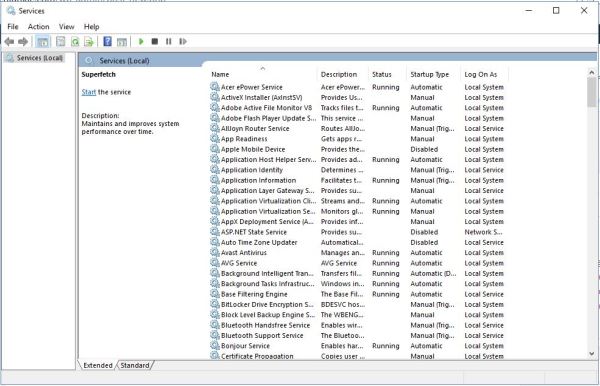
- فہرست کے ذریعے اسکرول کریں جب تک کہ آپ تلاش نہ کریں۔ سپر فیچپر دائیں کلک کریں۔ یہ ذیل میں اسکرین شاٹ میں نظر آنے والے سیاق و سباق کے مینو کو کھولنے کے لیے۔ یہاں اختیارات کی فہرست میں سے، منتخب کریں۔ رک جاؤ.

ایک بار جب آپ نے منتخب کیا ہے۔ رک جاؤ آپشن، Superfetch مکمل طور پر بند ہو جائے گا، پروگرام کو آپ کے سسٹم پر چلنے سے غیر فعال کر دے گا۔ متبادل طور پر، آپ اوپر دیئے گئے مراحل کو دہرا کر اور منتخب کر کے Superfetch کو دوبارہ آن کر سکتے ہیں۔ شروع کریں۔ سیاق و سباق کے مینو سے۔
سسٹم رجسٹری کا استعمال کرتے ہوئے Superfetch کو غیر فعال کرنا
Superfetch کو غیر فعال کرنے کا دوسرا آپشن آپ کے کمپیوٹر پر رجسٹری میں ترمیم کرنا ہے، ایسا آپشن جو آپ کو اوپر دی گئی سروسز کی فہرست سے کچھ زیادہ لچک دیتا ہے۔ اپنے پی سی پر Superfetch رجسٹری کے آپشن میں ترمیم کرکے، آپ دراصل سسٹم کو کنفیگر کر سکتے ہیں، آپ کو چار اختیارات دیتے ہیں کہ آپ کے کمپیوٹر پر Superfetch کیسے چل سکتا ہے۔
- ٹیپ کرکے رن کو دوبارہ کھولیں۔ جیت + آرٹائپ کریں "regedit” ڈائیلاگ باکس میں دبائیں اور دبائیں۔ داخل کریں۔. اس سے آپ کے کمپیوٹر پر رجسٹری ایڈیٹر کھل جاتا ہے، ایک اور سسٹم جس کے ساتھ آپ ممکنہ طور پر بہت زیادہ گڑبڑ نہیں کرنا چاہیں گے، تاکہ آپ کے کمپیوٹر پر کسی اہم پرامپٹ کو غیر فعال یا حذف کرنے سے بچا جا سکے۔
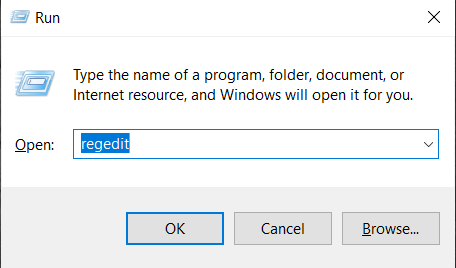
- اب ٹائپ کریں 'کمپیوٹر\HKEY_LOCAL_MACHINE\SYSTEM\CurrentControlSet\Control\Session Manager\Memory Management\PrefetchParameters' اسکرین کے اوپری حصے میں سرچ بار میں اور دبائیں۔ داخل کریں۔ یا دستی طور پر فولڈر پر جائیں۔

- اس کلید پر، آپ کو ایک مل جائے گا۔ DWORD نام کے ساتھ Superfetch کو فعال کریں۔میں ترمیم کرنے کے لیے اس رجسٹری لسٹنگ پر کلک کریں۔ DWORD قدر، جیسا کہ ذیل میں اسکرین شاٹ میں دیکھا گیا ہے۔ اگر آپ اسے نہیں دیکھتے ہیں، تو آپ کو دائیں کلک کرنے کی ضرورت ہوگی۔ PrefetchParameters اور منتخب کریں نیا > DWORD، اور پھر اس کے مطابق نام رکھیں۔
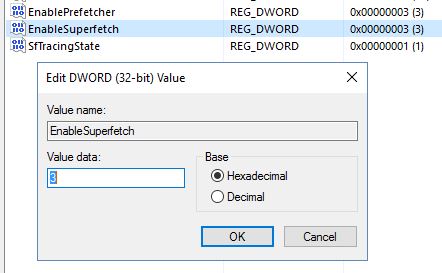
- مندرجہ بالا ونڈو میں قدر کا ڈیٹا ہے۔ 3جس کا مطلب ہے کہ Superfetch مکمل طور پر فعال ہے۔ Superfetch کو بند کرنے کے لیے، درج کریں۔ 0 ویلیو ڈیٹا ٹیکسٹ باکس میں۔ متبادل طور پر، آپ بھی داخل ہو سکتے ہیں۔ 1 جب کوئی پروگرام شروع ہوتا ہے، ان پٹ کرتے وقت پری فیچنگ کو فعال کرنے کے لیے 2 ونڈوز میں بوٹ پری فیچنگ کو چالو کرتا ہے۔ جب آپ اندراج مکمل کر لیں تو دبائیں۔ ٹھیک ہے اور پھر رجسٹری ایڈیٹر سے باہر نکلیں۔
زیادہ تر صارفین کے لیے، Superfetch اپنے پی سی پر ایک قیمتی افادیت فراہم کرتا ہے، جو کہ صارف کو RAM سے Chrome یا iTunes جیسی ایپلی کیشنز لانچ کرنے کے لیے باقاعدگی سے استعمال ہونے والی اور درکار ایپلی کیشنز کو پہلے سے لوڈ کرنے میں مدد کرتا ہے، جو پہلے سے کہیں زیادہ تیزی سے لوڈ ہو رہا ہے۔ یہ ایک بہترین نظام نہیں ہے، لیکن زیادہ تر لوگوں کو یہ معلوم ہوگا کہ یہ ٹول اپنے کمپیوٹر کو باقاعدہ استعمال کے ذریعے تیز کرتا ہے۔ اس نے کہا، SSD صارفین ایپلیکیشن کو بیک گراؤنڈ میں چلنے سے روکنے کے لیے پرامپٹ کو غیر فعال کر سکتے ہیں، اور پرانے یا کم طاقتور PC کے مالکان اپنے کمپیوٹر پر یوٹیلیٹی کو غیر فعال کر سکتے ہیں تاکہ Superfetch کو CPU سائیکل لینے اور ان کی RAM کو بھرنے سے روکنے میں مدد ملے۔ بالآخر، یہ آخری صارف پر منحصر ہے کہ وہ اس ٹول کو غیر فعال کرنے کا انتخاب کرے، ان کی اپنی ضروریات اور اپنے کمپیوٹر کی پاور لیول دونوں پر منحصر ہے۔